Návrh viacstranových dokumentov môže byť výzvou, najmä pokiaľ ide o poznámky pod čiarou. S novými možnosťami v InDesign CC 2017 je však tento proces značne jednoduchší. V tomto tutoriáli ťa naučím, ako efektívne využiť a prispôsobiť poznámky pod čiarou. Či už vytváraš správu, článok alebo knihu, pridávanie poznámok pod čiarou nebolo nikdy také jednoduché a flexibilné.
Najdôležitejšie zistenia
- Poznámky pod čiarou je teraz možné aplikovať cez stĺpce v rámci textového rámca alebo cez celú šírku dokumentu.
- Prispôsobenie nastavení poznámok pod čiarou prebieha rýchlo a jednoducho.
- Zmeny môžu byť vykonané buď na konkrétne textové rámce, alebo vo všetkých dokumentoch.
Návod krok za krokom
Aby si naplno využil nové funkcie poznámok pod čiarou v InDesign CC 2017, postupuj podľa týchto krokov:
1. Vytvorenie a nastavenie textového rámca
Najprv otvoríš svoj dokument a vyberieš nástroj na text. Označ oblasť v zornom poli, kam chceš vložiť svoj text. Pomocou klávesovej skratky Ctrl + B môžeš aktivovať možnosti textového rámca. Uisti sa, že si tu vyberieš dvojstĺpcové usporiadanie, zadaním „2“.
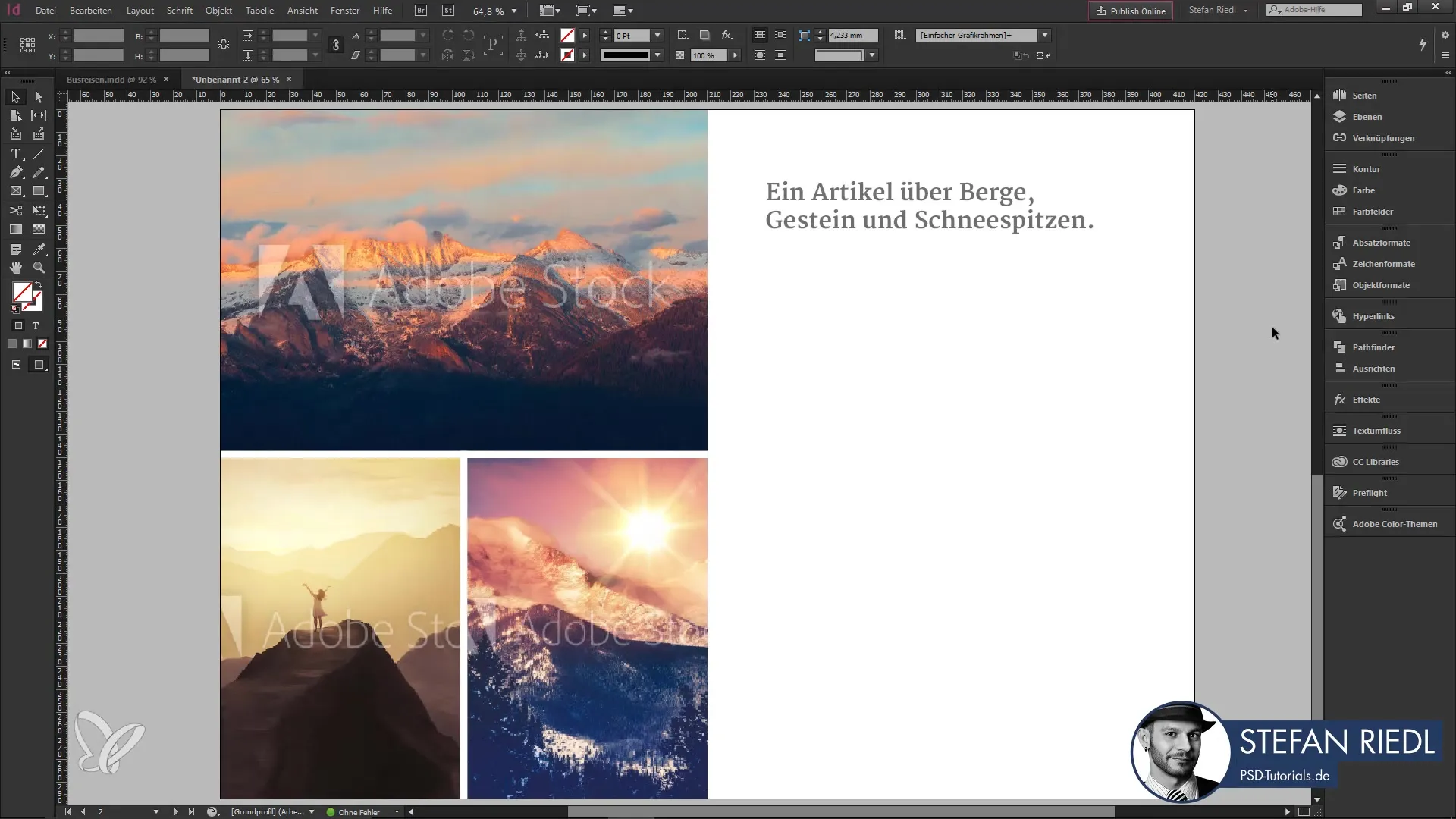
2. Úprava vzdialenosti medzi stĺpcami
Po vytvorení textového rámca by si mal skontrolovať vzdialenosť medzi stĺpcami. Ak prednastavený odstup 4 mm je príliš malý, môžeš ho zvýšiť na 10 mm a potvrdiť zmeny.
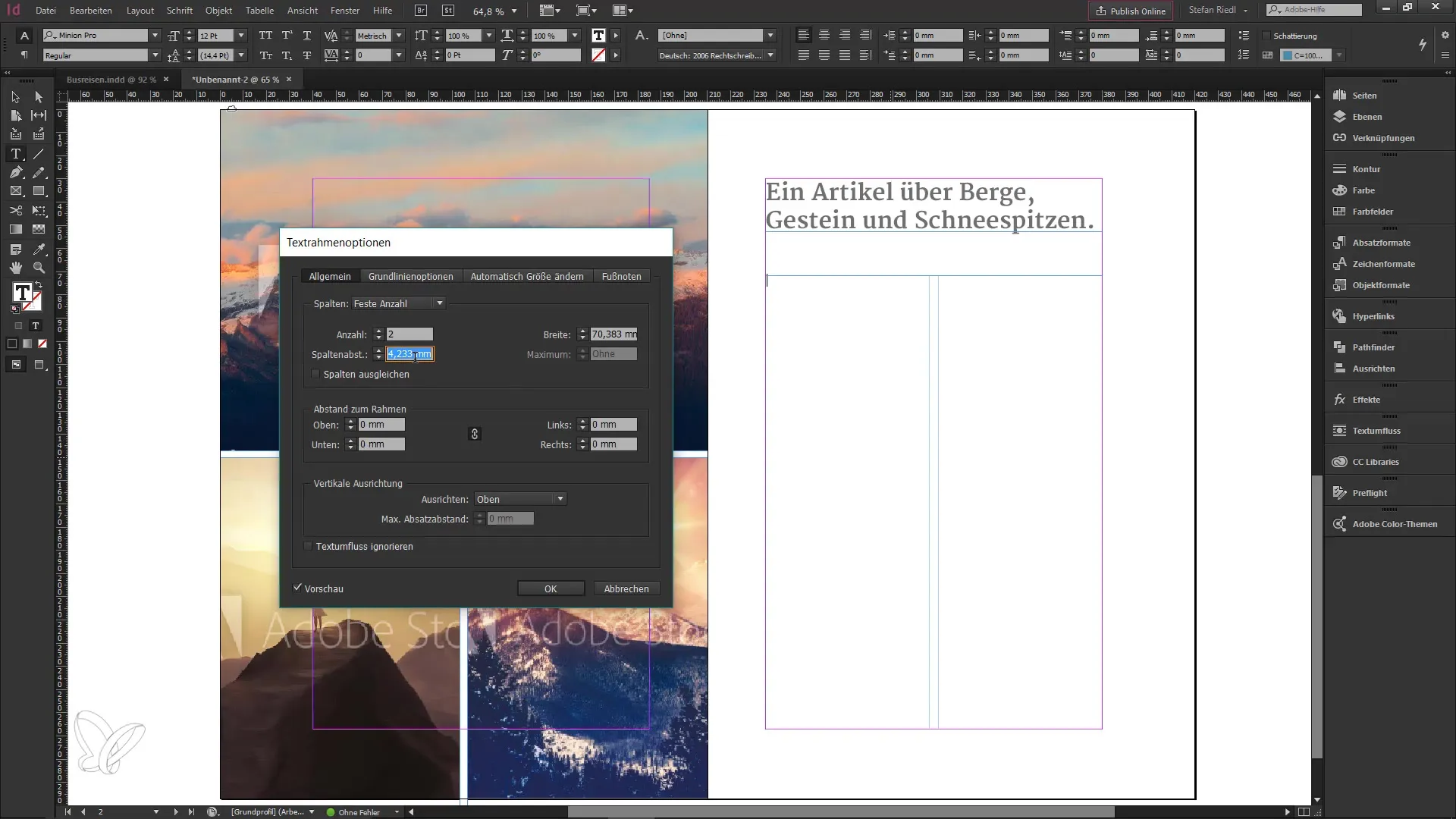
3. Vloženie textu zástupcu
Teraz naplníš textový rámec textom zástupcu a aplikuješ príslušný štýl odseku. Teraz máš textový rámec so zložením dvoch stĺpcov, čo ti dáva jasnú štruktúru.
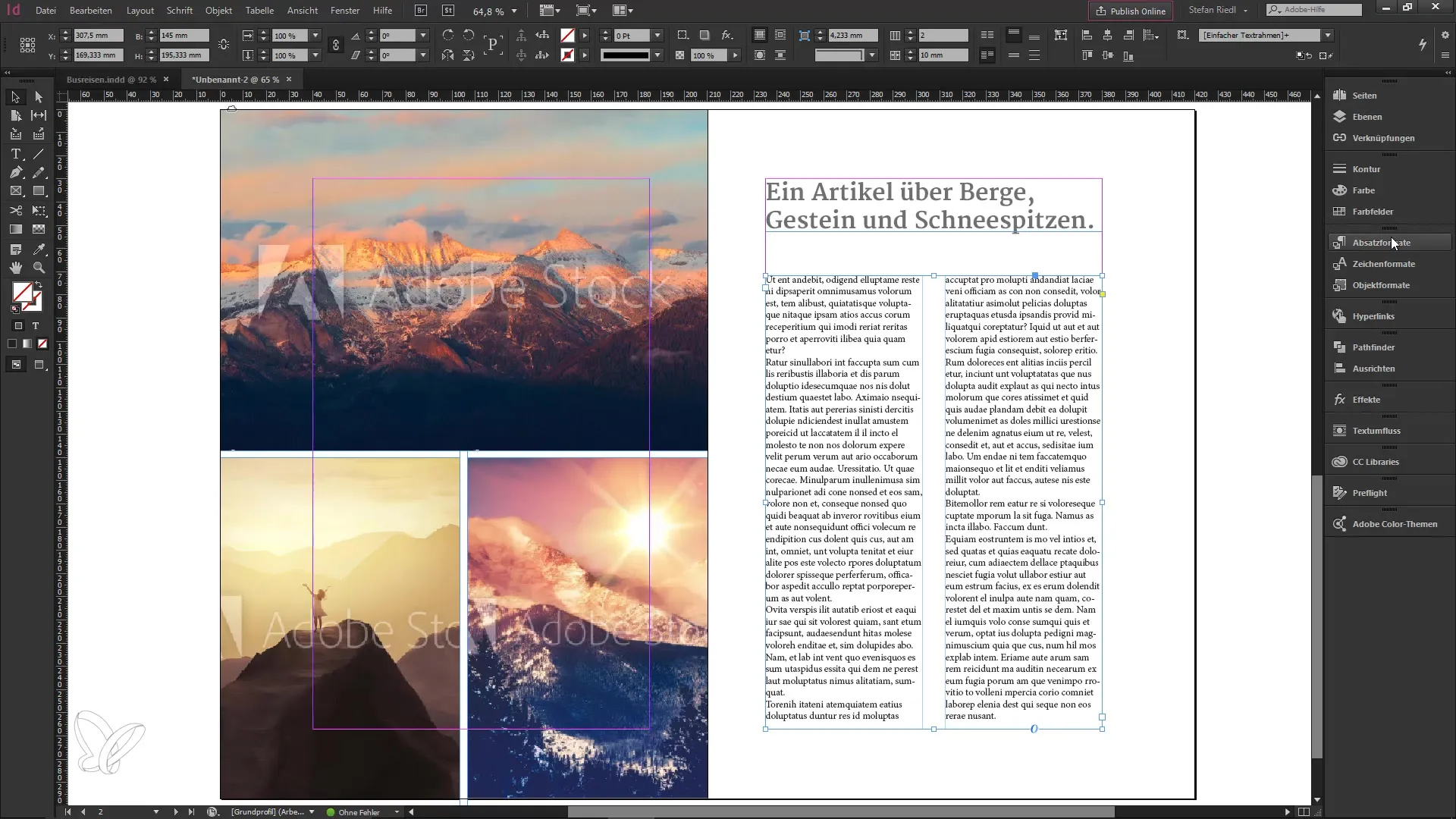
4. Vloženie poznámky pod čiarou
Umiestni kurzor na akékoľvek miesto v texte. Po kliknutí pravým tlačidlom myši otvoríš kontextové menu a môžeš kliknúť na „Vložiť poznámku pod čiarou“. Potom uvidíš v texte malé číslo, ktoré naznačuje poznámku pod čiarou. Dole v dokumente sa zobrazí príslušná poznámka pod čiarou, ktorú môžeš doplniť vysvetľujúcim textom.

5. Úprava podmienok poznámky pod čiarou
Môžeš zjednodušiť proces pomocou možností poznámok pod čiarou. Ďalšie kliknutie pravým tlačidlom myši ťa vráti späť k možnostiam textového rámca, kde môžeš naďalej robiť úpravy. Tu sa môžeš napríklad rozhodnúť, či sa majú poznámky pod čiarou zobrazovať cez stĺpce.

6. Individuálne prispôsobenie alebo nastavenie pre celý dokument
Ak máš rozsiahlu prácu s viacerými stranami, ktorá obsahuje rôzne textové rámce, je dôležité vedieť, ako tieto nastavenia prispôsobiť pre celý dokument. Prejdi do menu „Písmo Možnosti pre dokumentové poznámky pod čiarou“ a vyber kartu „Rozloženie“. Aktivuj alebo deaktivuj začiarkavacie políčko pre poznámky pod čiarou naprieč stĺpcami podľa potrieb tvojho celého dokumentu.
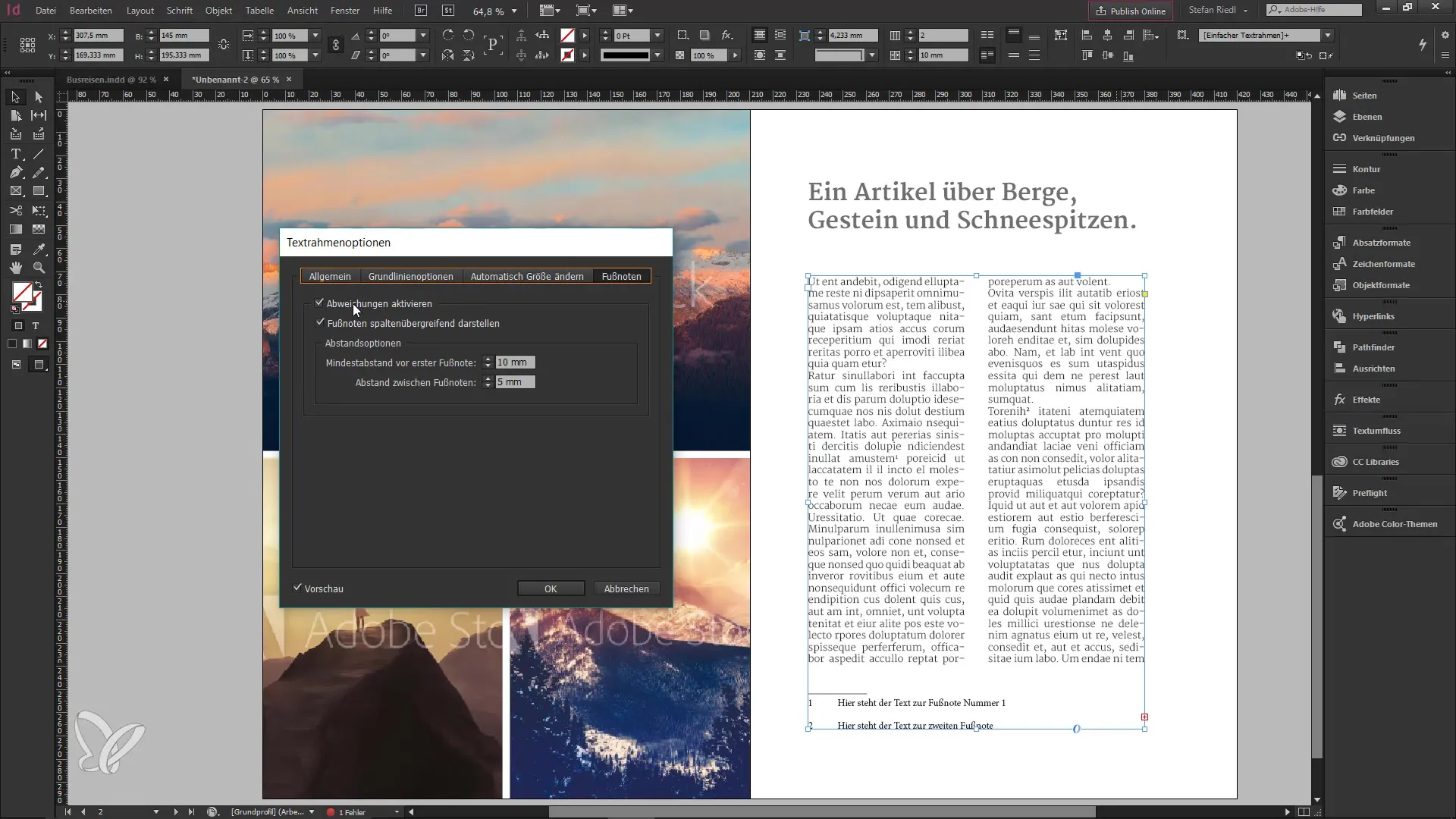
7. Aktivácia náhľadu
Keď aktivuješ funkciu náhľadu, uvidíš zmeny naživo na svojej prvej strane. Ak budeš dodržiavať tento proces, môžeš skontrolovať, či sa poznámka pod čiarou správne presunie aj na nasledujúce strany.
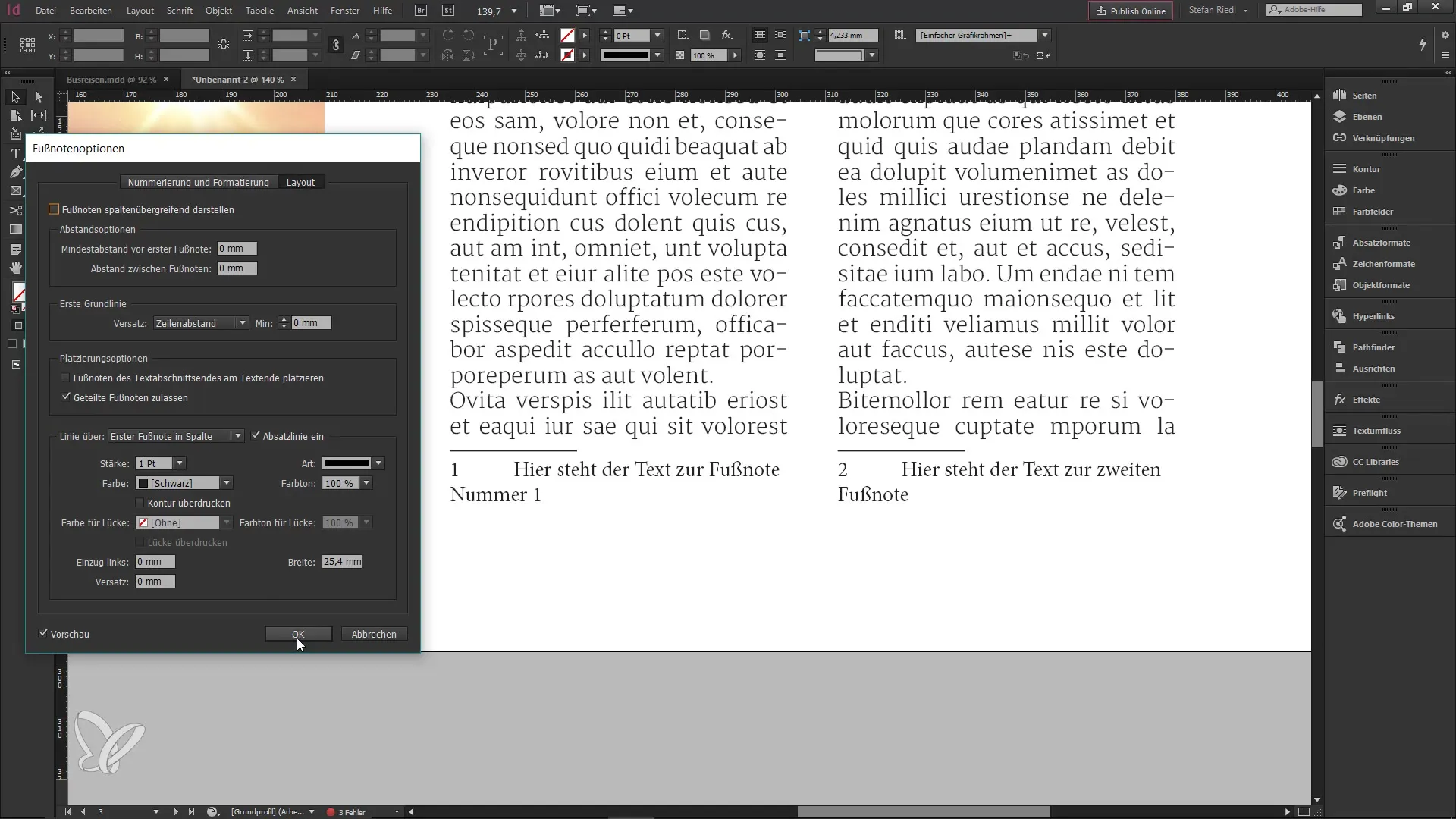
8. Použitie odkazu dokumentu na zmeny
Aby si vykonal konkrétne úpravy pre jednotlivý textový rámec, opäť použiješ klávesovú skratku Ctrl + B. Týmto spôsobom môžeš prispôsobiť jednotlivé poznámky pod čiarou podľa textového rámca, pričom zároveň si udržuješ nastavenia pre iné oblasti dokumentu.
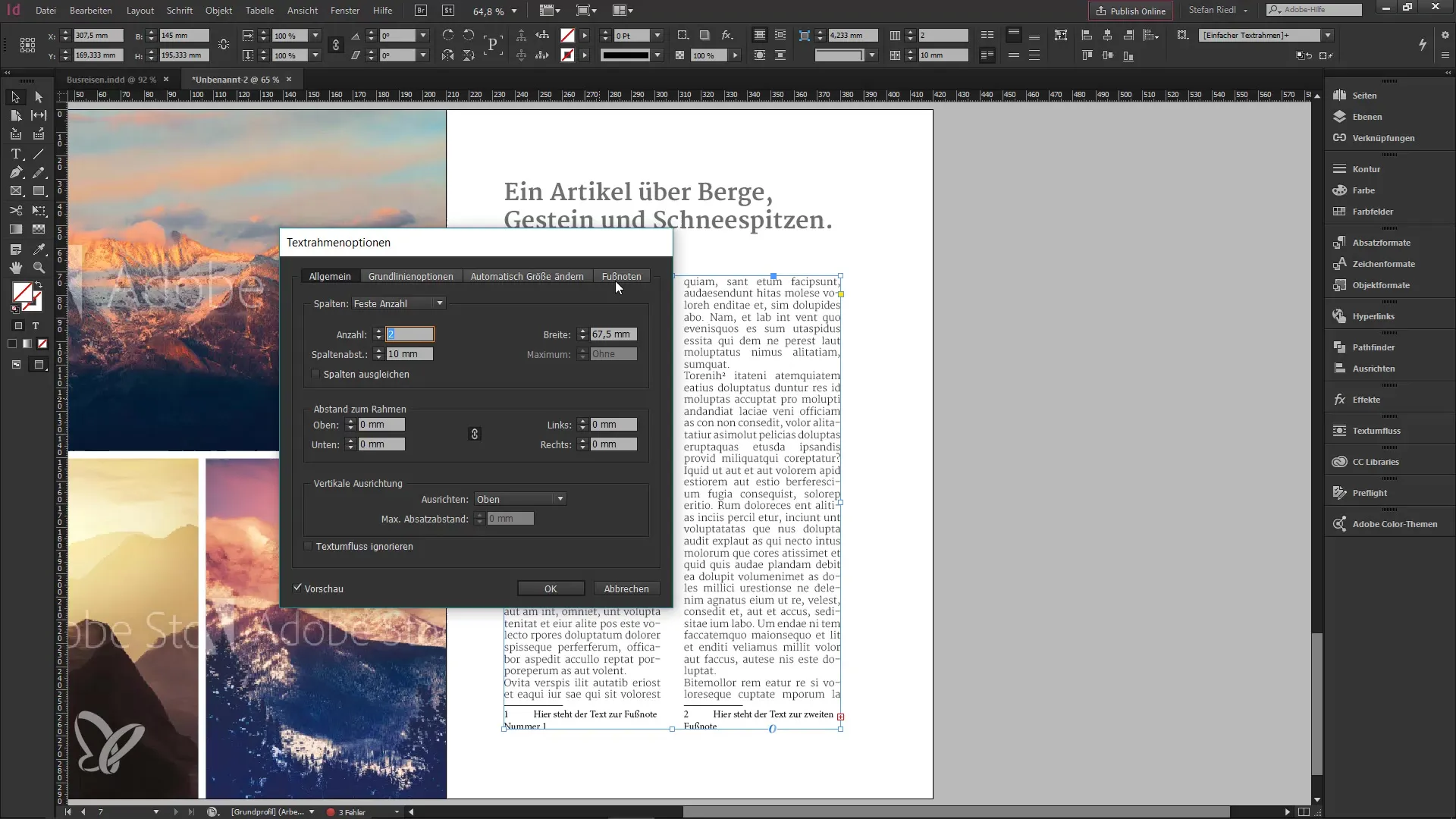
9. Záver
Používanie poznámok pod čiarou v InDesign CC 2017 je teda rýchle a jednoduché. Mal by si byť schopný efektívne využiť všetky nastavenia na profesionálne navrhnutie tvojich dokumentov. Osobne považujem túto novú funkciu za veľmi presvedčivú a som si istý, že to budeš cítiť aj ty!
Zhrnutie – Efektívne využitie poznámok pod čiarou v InDesign CC 2017
V tomto návode si sa naučil, ako efektívne vkladať a prispôsobovať poznámky pod čiarou v InDesign CC 2017. Nové funkcie ti umožňujú flexibilnejšie zaobchádzať s poznámkami pod čiarou, aby si sa mohol sústrediť na obsah svojho dokumentu.
Často kladené otázky
Ako vložím poznámku pod čiarou v InDesign?Môžeš vložiť poznámku pod čiarou tak, že kurzor umiestniš na požadované miesto, klikneš pravým tlačidlom myši a vyberieš „Vložiť poznámku pod čiarou“.
Môžem prispôsobiť zobrazenie poznámok pod čiarou?Áno, môžeš individuálne nastaviť vzdialenosť medzi stĺpcami a vzdialenosť medzi poznámkami pod čiarou.
Ako mením možnosti poznámok pod čiarou pre celý dokument?Použi menu „Písmo Možnosti pre dokumentové poznámky pod čiarou“ a vyber tam požadované nastavenia.
Čo sa stane, ak mám viacero textových rámcov?Môžeš prispôsobiť poznámky pod čiarou buď špecificky pre jeden textový rámec, alebo dokumentovo široko, v závislosti od tvojich požiadaviek.
Je funkcia náhľadu užitočná?Áno, funkcia náhľadu ti umožňuje vidieť zmeny v reálnom čase a uistiť sa, že je všetko správne umiestnené.


